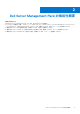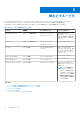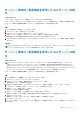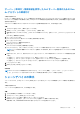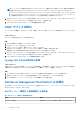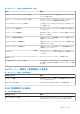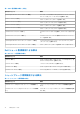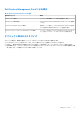Users Guide
Table Of Contents
- Microsoft System Center Operations Manager および System Center Essentials 向け Dell Server Management Pack Suite バージョン 5.1 ユーザーズ ガイド
- はじめに
- Dell Server Management Pack の機能性概要
- 検出とグループ化
- 監視
- タスク
- レポート
- 関連文書およびリソース
- 付録 A - 問題とその解決
- 付録 B - 外部プログラムの有効化タスク
11. [検出の実行に使用するアカウントの指定] 画面で、[新規] をクリックして、シンプル認証の Run As アカウントを作成しま
す。
シンプル認証タイプの Run As アカウントの作成の詳細については、「シンプル認証 Run As アカウントの作成」を参照してくだ
さい。
12.[Run As アカウント] ドロップダウンメニューから作成した Ran As アカウントを選択して、[次へ] をクリックします。
13.[追加] をクリックします。
14.[デバイスの追加] 画面で、サーバー(帯域外)監視機能を使用して監視するシステムの iDRAC IP アドレスを指定します。シ
ステムの iDRAC IP アドレスは以下の方法で指定できます。
● 提供した [IP サブネット] をスキャンする。
● 指定された [IP 範囲] をスキャンする。
● iDRAC IP アドレスのリストを含むテキストファイルをインポートする。
15.[詳細オプション] をクリックし、[CA チェックを省略] および [CN チェックを省略] オプションを選択して、[OK] をク
リックします。
16.[デバイスのスキャン] をクリックして、ネットワーク上の第 12 世代 Dell PowerEdge システムを検索します。
IP アドレスが [使用可能デバイス] にリストされます。
17.[追加] をクリックして、監視する IP アドレスのリストを追加し、[OK] をクリックします。
18.[監視するデバイスの指定] 画面で、[作成] をクリックします。
19.[閉じる] をクリックします。
スキャンされた Dell サーバーは当初[監視] > [ WS-Management と SMASH 監視] > [ WS-Management デバイス状態] 画
面に表示されます。自動でトリガされた OpsMgr による SMASH 検出が完了すると、Dell サーバーが[監視] > [ WS-
Management と SMASH 監視] > [ SMASH デバイス状態]画面に表示されます。
20. Feature Management Dashboard から、サーバー(帯域外)監視機能を有効にします。
次の手順
メモ: サーバー(帯域外)監視機能を使用して Dell サーバーを検出する前に、Dell Connections License Server の URL を設定し
てセットアップしておく必要があります。詳細に関しては、「Dell Connections License Manager URL の設定」を参照してくださ
い。
シンプル認証 Run As アカウントの作成
手順
1. OpsMgr 管理グループの管理者として OpsMgr 2012 にログオンします。
2. OpsMgr コンソールで、[管理] をクリックします。
3. [アカウント] を右クリックして、[Run As アカウントの作成] をクリックします。
[Run As アカウントの作成ウィザード] 画面が表示されます。
4. [次へ] をクリックします。
5. [Run As アカウントタイプ] ドロップダウンメニューから、[シンプル認証] を選択します。
6. [表示名] テキストボックスに表示名を入力します。
7. [説明] テキストボックスに短い説明を入力して、[次へ] をクリックします。
8. [資格情報] 画面で、サーバー(帯域外)監視機能を使用して検出したいシステムの iDRAC ログイン資格情報を入力します。
[次へ] をクリックします。
9. 必要に応じて [低セキュリティ] または [高セキュリティ] オプションを選択します。
詳細に関しては、technet.microsoft.com/en-us/library/hh321655.aspx の OpsMgr マニュアルを参照してください。
メモ: iDRAC ログイン資格情報がシステムごとに異なる場合、それぞれに個別の Run As アカウント を作成します。
10.[作成] をクリックします
11. [Run As アカウント] が作成されたら、[閉じる] をクリックします。
14 検出とグループ化